自動キーボードクリッカーは、指定したキー入力を自動で行うソフトウェアやツールのことです。これを利用することによって、大量のデータ入力や作業の正確性を高めるなど、効率化やストレス軽減が期待できます。また、ゲームのプレイやプログラムの開発をより簡単かつ便利にすることです。
この記事では、自動キーボードクリッカーについてすべて説明し、8つのソフトをお勧めします。また、コンピュータのキーボード監視ソリューションについても少し紹介しますので、興味がある方はぜひ最後ご覧ください。
Part1. 自動キーボードクリッカーが必要とされる状況
自動キーボードクリッカーが必要とされる状況は以下の通りです。
1-1.大量のデータ入力が必要な場合
手作業での大量のデータ入力は、時間と手間がかかります。また、長時間続けることでストレスや疲れがたまり、作業の正確性も落ちることがあります。自動キーボードクリッカーを利用することで、時間の短縮や作業の正確性向上が期待できます。
1-2.マウスやキーボードを使用することが難しい場合
障害があったり、手が不自由であったりする場合、マウスやキーボードを使うことが難しい場合があります。例えば、医療現場などでの手術の場合、手が塞がっているために操作がしにくい場合があります。このような状況でも自動キーボードクリッカーによって作業を行うことができます。
1-3.精度が高く、作業のエラーを防ぐため
手作業での作業は、人のミスや集中力の低下によりエラーが発生することがあります。しかし、自動キーボードクリッカーは、設定した通りに正確に動作するため、エラーを防ぐことができます。
Part2. 自動キーボードクリッカーの種類
自動キーボードクリッカーには、以下のような種類があります。

2-1.マクロ機能を持つソフトウェア
キーボード入力やマウス操作を記録し、再生することができるソフトウェアです。一度設定すれば、複数の作業に対して利用することができます。代表的な製品として、「AutoHotkey」などがあります。
2-2.フットペダルを使用した自動キーボードクリッカー
足で踏むことで指定したキー入力を行うことができるツールです。手が塞がっている場合でも、足で操作することができるため、柔軟な対応が可能です。業務用途として「ピアット・オフィスフットスイッチ」という製品があります。
2-3.特殊なキーボードを使用した自動キーボードクリッカー
通常のキーボードとは異なる形状を持つキーボードを利用することで、自動キーボードクリッカーを実現する方法です。
Part3.おすすめの自動キーボードクリッカー8選
3-1.AutoHotkey
AutoHotkeyは、Windowsで動作するオープンソースのマクロ作成ツールです。このツールを使用すると、キーボードやマウスの操作、ホットキーの設定、テキストの自動置換など、多くのタスクを自動化することができます。
簡単なスクリプト言語を使用して、自動化されたタスクを記述します。このスクリプトは、.ahkという拡張子を持ちます。例えば、キーボードからの入力に応じて、テキストの自動入力、ブラウザの操作、メールの送信などを行うことができます。
特徴:
マウスとキーボードのアクションの自動化、テキストの自動生成、繰り返しの自動化、プログラムの起動、終了、ウィンドウのアクティブ化など様々な機能があります。
長所:
オンラインコミュニティから多数のスクリプトが利用可能で、柔軟性が高く、機能が豊富です。
短所:
スクリプトを書く必要があるため、初心者には少し難しいかもしれません。
3-2.Auto Mouse Clicker
「Auto Mouse Clicker」というのは、マウスの動きやクリックを自動化するためのソフトウェアです。例えば、同じ場所を繰り返しクリックする作業や、一定間隔でマウスをクリックする動作を自動的に行うことができます。 このソフトウェアは、非常にシンプルで使いやすいです。画面に表示されるボタンをクリックするだけで、必要なモードをすばやく選択し、設定をカスタマイズすることができます。また、自動クリックを開始するためのホットキーもあります。
以下は、Auto Mouse Clickerの主な機能です。
- 単一の左クリック、右クリック、ダブルクリック、マウスホイールアップ、マウスホイールダウン操作を自動化できます。
- クリックする場所を指定するために、座標をマウスで選択することができます。
- スケジュールされた自動クリックを実行するために、時間間隔を設定できます。
- クリックを停止するために、キーをホットキーとして使用することができます。
特徴:
クリック回数、クリック間隔、クリック場所を設定できます。
長所:
ほんの数クリックで使い方がわかり、しかも無料です。
短所:
テストモードがありません。
3-3.Automate
「Automate」とは、Windows向けのオートメーションソフトウェアです。このソフトウェアを使用すると、繰り返し行う必要のあるルーチンな作業や、多くの人手を必要とするタスクを効率化することができます。Automateは、シンプルなタスクから複雑な業務プロセスまで幅広く対応することができます。
- ワークフローエディター:ドラッグ&ドロップでタスクを作成し、編集できます。
- ワークフロービルダー:ワークフローエディターのビルドプロセスを自動化し、簡単に複数のタスクを作成できます。
- タスクスケジューラー:時間または条件に基づいてタスクをスケジュールできます。
- 強力なアクションライブラリ:ファイル操作、データベースへの接続、Webサイトの自動操作、およびシステムイベントのモニタリングなど、多数のアクションが含まれています。
- ユーザーフレンドリーなWebベースのダッシュボード:複数のワークフローの実行状況を監視できます。
特徴:
洗練されたGUI、豊富な機能、広範なサポートが特徴です。
長所:
テキスト、画像、システムアクションなどの自動化が可能です。
短所:
高価なライセンスが必要です。
3-4.Advanced Key and Mouse Recorder
Advanced Key and Mouse Recorder (AKMR)は、Windowsで動作するマウスとキーボードの自動化ソフトウェアです。AKMRを使用すると、複雑なタスクを自動化することができます。このソフトウェアは、自動化されたタスクを記録し、再生できるため、作業時間と効率を大幅に向上させることができます。
AKMRは、キーストローク、マウスのクリック、ジェスチャ、ドラッグ&ドロップ、ウィンドウの移動、テキストインプットといった複数の動作を自動化する機能を備えています。AKMRは、約50以上のコマンドを提供しており、高度なタスク自動化を支援することができます。
特徴:
キーボード、マウスのアクションを自動化することができます。
長所:
洗練されたGUI、マクロの録音や編集、追加的な実行オプションがあります。
短所:
高価なライセンスが必要です。
3-5.TinyTask
TinyTaskは、Windowsオペレーティングシステムで動作するマクロ記録ソフトウェアです。TinyTaskは、シンプルかつ直感的なユーザーインターフェイスを提供し、マウスとキーボードからの入力を記録して再生することができます。 TinyTaskを使用すると、同じ手順を何度も繰り返すことが必要なタスクを自動化することができます。たとえば、ファイルを定期的にバックアップするために同じ手順を毎日行う必要がある場合、TinyTaskを使用してその手順を記録し、後で自動的に再生することができます。
無料でダウンロードして使用することができます。また、TinyTaskProという有料版もあり、より高度な機能が提供されています。TinyTaskは、WindowsVista以降のすべてのWindowsオペレーティングシステムで動作します。
特徴:
極めてシンプルで、キーボードとマウスのコマンドの録音と再生ができます。
長所:
容易に使用できる、小さな容量、無料です。
短所:
非常に基本的な機能しかありません。
3-6.Macro Toolworks
Macro Toolworksは、Windows向けのオートメーションソフトウェアであり、繰り返されるタスクやルーチンな作業を効率化するのに役立ちます。このソフトウェアには、マウスやキーボード、テキスト、および画面上の操作を自動化するための多数のオプションがあります。
Macro Toolworksには以下のような機能があります。
- 3種類のマクロ種類:文字列マクロ、UIオートメーションマクロ、およびプログラミングマクロ。ツールには、各タイプに最適なツールが用意されています。
- マクロレコーダー:繰り返し行う必要のある作業を記録し、再生することができます。
- マクロエディター:マクロの修正、編集、および作成が可能です。
- スケジューラー:マクロをスケジュールすることができ、タイミングに基づいて自動的に実行することができます。
- 条件付き実行:タスク完了前に次のアクションが実行されるように設定します。
- パスワード保護:データの機密性を保護します。
- クリップボードマネージャー:コピー&ペーストの作業をより効率的に行えます。
特徴:
標準、プロ、およびエンタープライズのエディションがあります。様々な自動化機能を提供します。
長所:
多数の機能、スクリプトのエクスポートとインポート、膨大なサポートがあります。
短所:
一部のエディションは、比較的高価です。
3-7.Perfect Keyboard
Perfect Keyboardは、Windowsオペレーティングシステムで動作する高度な自動化ソフトウェアです。PerfectKeyboardは、キーボード入力、マウス入力、テキストの挿入、ウィンドウの操作など、さまざまな自動タスクを実行することができます。
PerfectKeyboardを使用すると、同じ手順を繰り返し実行する必要があるタスクを自動化できます。たとえば、文書の自動作成、フォームの自動入力、サイトからのデータスクレイピングなどがあります。Perfect Keyboardの柔軟な機能を使用すると、これらの処理をよりパワフルにカスタマイズすることもできます。特徴:
マクロの録音、コマンドの編集、実行、オプションのカスタマイズなど、様々な機能が提供されます。
長所:
洗練されたGUI、高度なカスタマイズオプション、多言語サポートがあります。
短所:
一部の機能に比較的高価な購入が必要です。
3-8.Mouse Recorder Premium
Mouse Recorder Premiumは、Windows向けのマクロ記録ソフトウェアです。主にマウス操作を記録し、再生することができます。このソフトウェアは、ルーチン作業や繰り返されるタスクを自動化したいユーザーにとって有用です。
以下は、Mouse Recorder Premiumの主な機能です。
- マウスレコーダー:マウスの移動やクリック、ダブルクリックなどを記録し、再生することができます。
- キーボードレコーダー:キーボードの入力を記録し、再生することができます。
- マイク録音:マイクから音声を記録し、再生することができます。
- プログラマブルホットキー:キーボードの特定のキーを押すことで、マクロの再生や一時停止、再開などをコントロールできます。
- スケジューリング:マクロを予約し、特定の時刻や日付に自動実行できます。
- リピート再生:マクロを何度も繰り返し再生することができます。
- パスワード保護:作成したマクロにパスワードを設定してアクセス制限をかけることができます。
特徴:
起動、停止、再開、エンドストップ、繰り返し実行、秒数経過後実行など、豊富な操作が可能です。
長所:
スキップ/対象行、カスタマイズ、および自動アップロードを含む、多くの便利なオプションがあります。
短所:
エディタに制限があります。
Part4.Windowsでキーボードのクリッカーとプレッサーをハッキングして監視する方法
以上で、自動キーボードクリッカーがいかに生活を快適にしてくれるかをお話ししてきました。上記の紹介に基づいて選択していただければ幸いです。
実は、自動キーボードクリッカーを探す必要性の他に、コンピュータのキーボード監視と追跡ツールに対する大きな需要があります。他のコンピュータをハックして、自動キーボードクリッカーの活動をすべて記録するようなアプリが本当にあるのでしょうか?
MoniVisorは、Windows用のPC監視ソフトウェアで、キーボード監視の機能を持っています。このソフトウェアを使用すると、使用されたすべてのキー入力を記録し、それを実行中のプロセスやウェブサイトに関連付けることができます。また、ユーザーが使用するプログラムやWebページも記録することができます。
Monivisorは、特定のアカウントからのキーロガーデータを自動的に送信することもできます。この機能を使用すると、監視されているPCにアクセスできない場合でも、リアルタイムで入力データを確認できます。
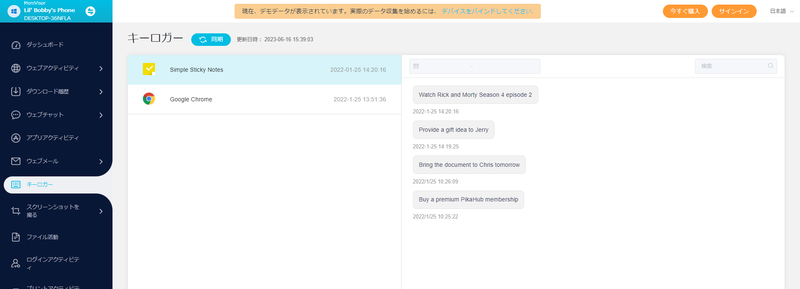
MoniVisorは、パスワード、メールやチャットの履歴、信用情報の盗難などのセキュリティ上の問題に対処するのに役立ちます。ただし、監視する前に、法律や倫理に従っていることを確認し、ユーザーのプライバシーを尊重してください。
まとめ
自動キーボードクリッカーを利用することで、作業の効率化やストレス軽減、エラーの減少などが期待できます。今後は、技術の進歩に伴って、さらなる精度の向上や、新しい種類の自動キーボードクリッカーが登場することが期待されます。ただし、セキュリティリスクには注意する必要があります。
いつでもどこでもオンラインダッシュボードから監視データをリモートで確認できます。WhatsAppチャットの読み取り、Gmailの画面キャプチャ、パソコンのキー入力を記録など20以上の機能をサポーしています。




